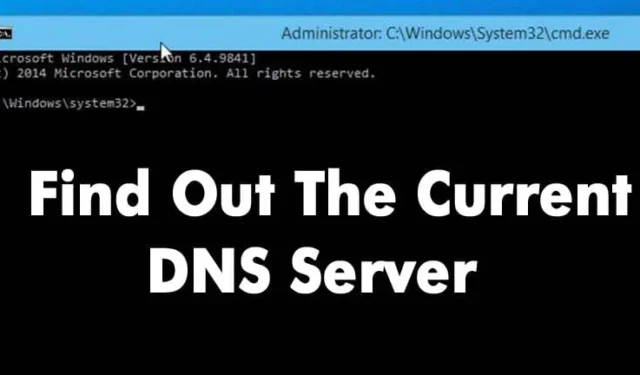
現在幾乎每個人都使用網路。事實上,我們生活在網路的另一個世界。如果您造訪不同的網站,您可能會知道 DNS(網域名稱系統)。
網域名稱系統 (DNS) 是將網域名稱與其正確的 IP 位址相符的重要流程。這是一個非常重要的系統;在 DNS 的幫助下,我們可以在網頁瀏覽器上看到不同的網頁。
什麼是 DNS?
讓我們把事情簡單化並嘗試理解什麼是 DNS。簡單來說,DNS是一個由不同網域名稱和IP位址組成的資料庫。每當使用者輸入 Google.com 或 Yahoo.com 等網域名稱時,DNS 伺服器都會查看與這些網域關聯的 IP 位址。
與IP位址相符後,對造訪網站的Web伺服器進行註解。然而,DNS 伺服器並不總是穩定的,尤其是由 ISP 分配的伺服器。這是我們在瀏覽不同網站時看到的 DNS 錯誤的最可能原因。
自訂 DNS 怎麼樣?
如果您使用 ISP 的預設 DNS 伺服器,您很可能會定期遇到與 DNS 相關的錯誤。一些常見的 DNS 錯誤包括 DNS 查找失敗、DNS 伺服器未回應、DNS_Probe_Finished_Nxdomain 等。
幾乎所有與 DNS 相關的問題都可以透過選擇自訂 DNS 來解決。您可以使用許多公共 DNS 伺服器,例如 Google DNS、OpenDNS 等。
但是,在切換 DNS 伺服器之前,最好先記下目前的 DNS 伺服器。因此,下面我們討論了一些可以幫助您檢查正在使用的 DNS 的方法。
我使用什麼 DNS?
嗯,有多種方法可以檢查您正在使用的 DNS。下面,我們列出了一些幫助您檢查 Windows DNS 的最佳方法。因此,請務必仔細遵循指南,因為我們將使用 CMD 來尋找 DNS。
檢查 Windows 上的 DNS
若要檢查您在 Windows 上使用的 DNS 伺服器,您需要使用 CMD。右鍵點選“開始”按鈕,然後選擇“命令提示字元(管理員)”。
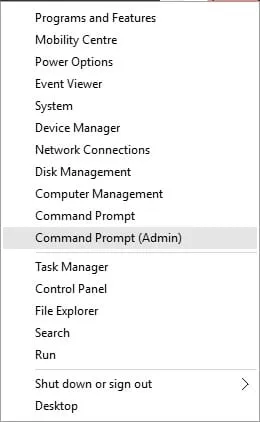
現在,在命令提示字元上,您需要輸入以下命令。
ipconfig /all | findstr /R "DNS\ Servers"
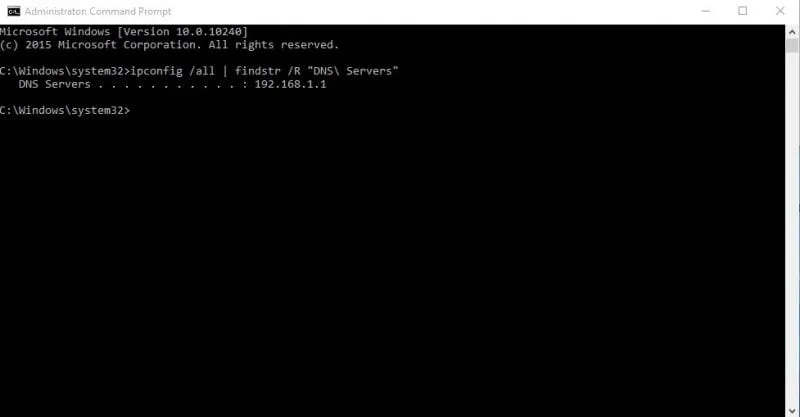
此命令將列出您目前使用的 DNS 伺服器。您也可以使用其他方法來了解 Windows 上的 DNS 伺服器。為此,您需要輸入下面給出的命令。
nslookup google.com

您可以使用任何網站網域而不是 Google.com。該命令將列出目前的 DNS 伺服器。因此,這是在 Windows 電腦上了解 DNS 的兩個 CMD 命令。
我使用什麼 DNS?蘋果電腦和Linux
那麼,在 Mac 和基於 Linux 的電腦上,您需要輸入相同的 CMD 命令才能知道您正在使用什麼 DNS 伺服器。只需輸入下面給出的命令即可在任何網站上執行 nslookup。
nslookup google.com
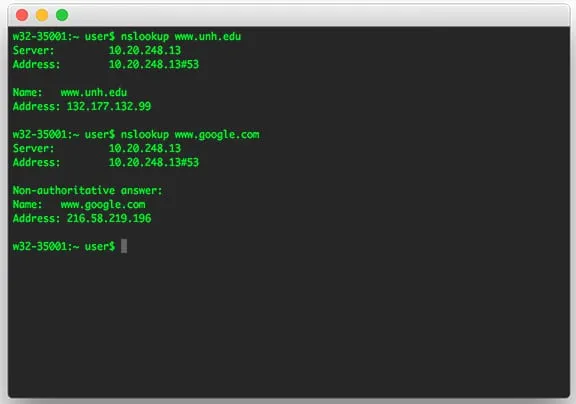
同樣,您可以將 Google.com 替換為您選擇的任何網站。這是檢查 Mac 和 Linux 電腦上的 DNS 伺服器的方法。
檢查 Android 上的 DNS 伺服器
您可以使用 Android 上的任何網路掃描器應用程式來了解您的 Android 使用的 DNS 伺服器。此外,您還可以使用Network Info II等免費應用程序,它不會顯示任何廣告。
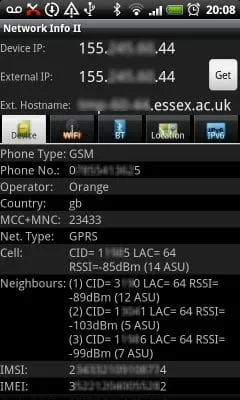
在網路資訊 II 上,您必須查看 WiFi 選項卡,然後檢查 DNS1 和 DNS2 項目。這些是您的手機正在使用的 DNS 位址。
我使用什麼 DNS? iPhone
與 Android 一樣,iOS 也有許多網路掃描器應用程式來幫助您找到 DNS 伺服器。Network Analyzer是 iOS 上流行的網路掃描器應用程式之一。 iOS 版網頁分析儀提供了大量有關您的 WiFi 網路的有用資訊。
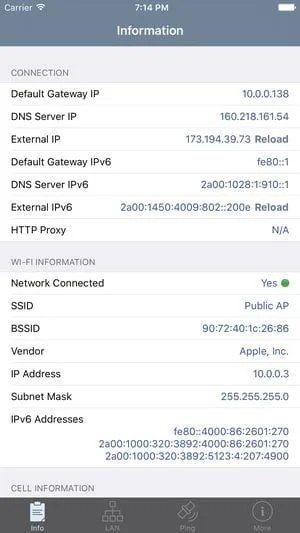
因此,在 iOS 上,您可以使用網頁分析器,然後查看「DNS 伺服器 IP」。
檢查路由器的DNS伺服器
對於不知道的人來說,路由器使用 ISP 分配的 DNS 伺服器。但是,可以透過遵循本文中給出的指南來改變這種情況。如果您想知道路由器使用的 DNS 伺服器,請前往路由器的 IP 位址(192.168.1.1 或 192.168.0.1)並使用使用者名稱和密碼登入。
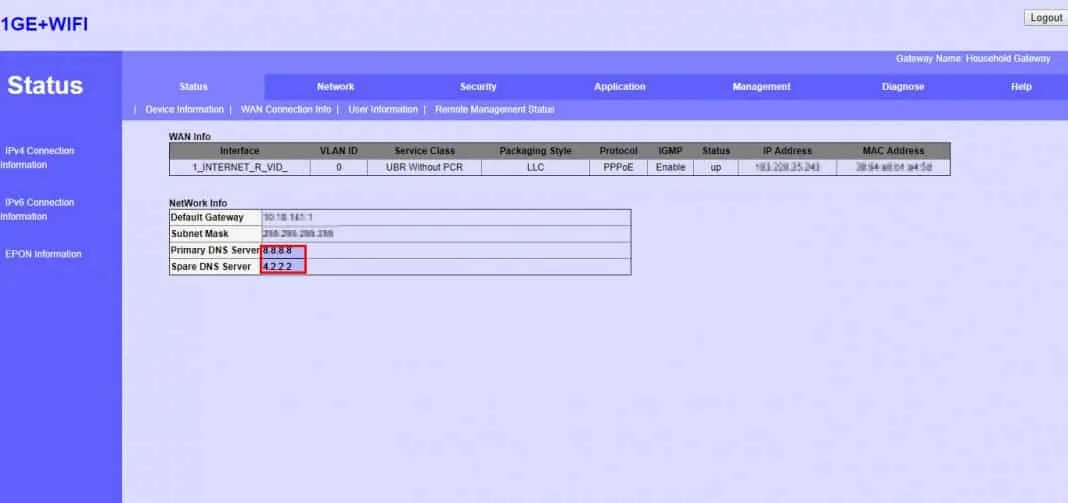
現在,您將看到路由器主頁。根據路由器模式,您必須檢查「無線網路」或「網路」標籤。在那裡,您將找到 DNS 1 和 DNS 2 項目的選項。如果您想更改,可以在那裡更新新的 DNS 位址。
最佳免費公共 DNS 伺服器
您的 ISP 為您提供了預設的 DNS 伺服器,這通常會導致各種網路錯誤。此外,ISP分配的DNS伺服器也會導致網路速度緩慢。
因此,如果您想要更好的速度和更好的安全性,建議切換到公共 DNS 伺服器。許多免費的公共 DNS 伺服器可提供更好的瀏覽速度和安全性。
一些免費的公共 DNS 伺服器甚至可以解鎖網路上被封鎖的內容。
如何更改 Windows 和 Android 上的 DNS 伺服器?
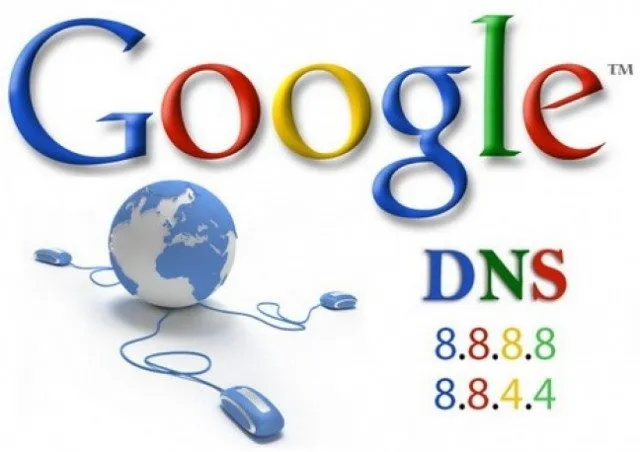
如果您使用的是 Windows 作業系統,請閱讀我們的文章 – 如何將預設 DNS 變更為 Google DNS 以加快網路速度。
對於 Android 用戶,我們推薦這篇文章:10 個適用於 Android 的最佳 DNS 更改器應用程式。在本文中,我們分享了一些用於更改 Android 上 DNS 伺服器的最佳 Android 應用程式。
這些是查找設備上使用的 DNS 伺服器的一些簡單方法。如果您需要有關此主題的更多協助,請隨時在評論中與我們討論。如果您發現本指南有幫助,請不要忘記與其他人分享。




發佈留言